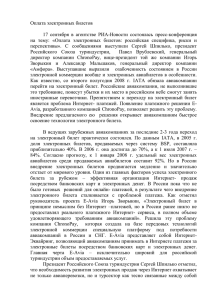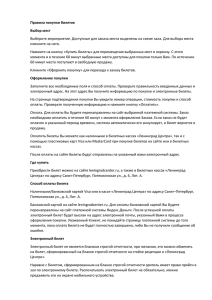ИНСТРУКЦИЯ ПО РАБОТЕ С ПРОГРАММОЙ GOLDEN GAMES 1
advertisement
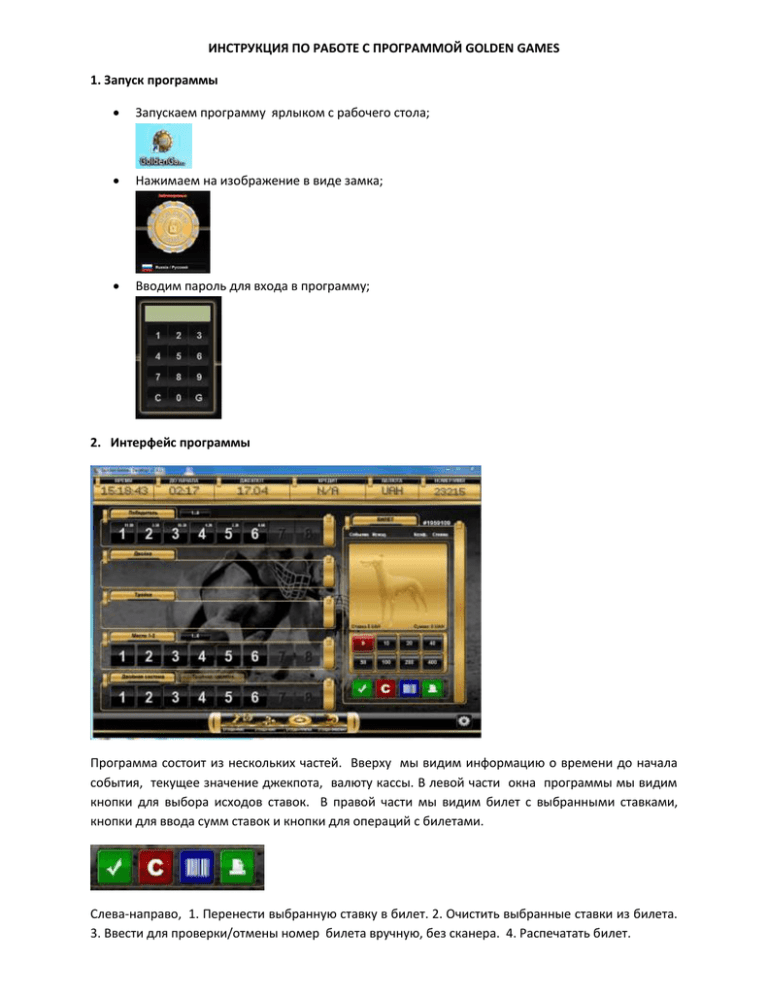
ИНСТРУКЦИЯ ПО РАБОТЕ С ПРОГРАММОЙ GOLDEN GAMES 1. Запуск программы Запускаем программу ярлыком с рабочего стола; Нажимаем на изображение в виде замка; Вводим пароль для входа в программу; 2. Интерфейс программы Программа состоит из нескольких частей. Вверху мы видим информацию о времени до начала события, текущее значение джекпота, валюту кассы. В левой части окна программы мы видим кнопки для выбора исходов ставок. В правой части мы видим билет с выбранными ставками, кнопки для ввода сумм ставок и кнопки для операций с билетами. Слева-направо, 1. Перенести выбранную ставку в билет. 2. Очистить выбранные ставки из билета. 3. Ввести для проверки/отмены номер билета вручную, без сканера. 4. Распечатать билет. Переключение между играми- бега, скачки, мини-рулетка, спидвей, виртуальный футбол. В правом нижнем углу окна программы находиться кнопка Администрирование, которая изображена в виде шестерёнки. При нажатии этой кнопку открывается следующее меню: "Повт.печать"- Печать копии последней принятой ставки, "Во весь экр." - развернуть окно программы во весь экран, "Админ"- просмотр оборотов, последних билетов, печать финансового отчета. "Выключить" - полностью закрыть программу. 3. Прием ставок Для того что бы принять ставку необходимо выполнить действия в следующем порядке: внизу программы выбрать необходимую игру; выбрать необходимый исход(для рулетки- поместить фишку на соответствующее поле стола); кнопками с суммами выбрать указанною игроком сумму ставки(для рулетки- выбрать фишку с соответствующей суммой); нажать кнопку в виде принтера для того что бы билет принялся и распечатался. 4. Отмена билета Что бы отменить билет необходимо просто поднести его штрих-кодом к сканеру до начала события, при этом никаких дополнительных кнопок в программе нажимать не следует, программа самостоятельно определит то что билет требуется аннулировать, так как действие происходит до начала игры. В случае если сканер использовать невозможно, следует нажать кнопку проверки билетов , после чего ввести номер билета без первой буквы и нулей, затем нажать "ОК". Пример: билет с номером А000554433 необходимо вводить как 554433. 5. Выплата билета Что бы выплатить билет необходимо просто поднести его штрих-кодом к сканеру после окончания события, при этом никаких дополнительных кнопок в программе нажимать не следует, программа самостоятельно определит то что билет требуется выплатить, так как действие происходит по завершению игры. Затем принтер напечатает билет о выплате, на котором будет указана сумма выплаты. В случае когда сканер использовать невозможно, следует нажать кнопку проверки билетов , после чего ввести номер билета без первой буквы и нулей, затем нажать "ОК". Пример: билет с номером А000554433 необходимо вводить как 554433. 6. Финансовый отчет Финансовый отчет, он же отчет с обнулением, делается кассиром-оператором по завершению рабочей смены. Этот отчет включает в себя данные о оборотах, а именно суммы принятых, отмененных, выплаченных ставок и итоговый баланс за прошедшую смену. Прошедшая смена подразумевает промежуток времени между последним отчетом с обнулением и текущим. Последовательность действий при печати отчета по завершению смены: в нижнем левом углу программы нажимаем кнопку в виде шестеренки ; из всплывающего меню выбираем "Админ"; далее открывается окно просмотра оборотов; Нажимаем на кнопку "Отчет с обнулением"; Подтверждаем печать нажатием кнопки "RESET BALANCE", после чего, отчет печатается на принтере и все обороты в программе обнуляются, кроме невыплаченных билетов; Строка "Баланс 2541.00" - это то сколько денежных средств кассир должен сдать за прошедшую смену. 7. Дополнительные операции с программой Просмотр последних билетов, с информацией о их статусе(проигрыш, выигрыш, отменено, выплачено). Билет в этом списке появляется только после завершения события, на которое он был поставлен; Просмотр результатов последних игр. Что бы узнать результат интересующей вас игры, следует выбрать нужную игру, нажатием на соответствующую картинку слева, затем найти ее по номеру события в списке. Обратите внимание что в данном списке указаны результаты игр не только тех, которые транслировались в вашем пункте приема ставок, а со всей сети. 8. Обновление программы Если при запуске программы вы увидите в строке 2 / 10 текст Checking for Golden Games update. DOWNLOADING UPDATE значит программа обновляется. Обязательно дождитесь появляения окна как указано ниже: далее следует согласиться с обновлением программы, нажав кнопку «Заменить»("Replace"), через небольшое время программа выполнит обновление и запуститься самостоятельно. Если обновление не произошло и на экране появилось сообщение об ошибке, то проверьте правильность установки времени и даты на вашем компьютере, а также убедитесь в отсутствии ограничений для данного пользователя в ОС Windows. ЖЕЛАЕМ УДАЧНОЙ РАБОТЫ!